Ubuntu se envía con Firefox como navegador web predeterminado. Si intentaba instalar Google Chrome desde el centro de software oficial de Ubuntu, no funcionará porque Chrome no es una aplicación de código abierto. Puede encontrar el navegador Chromium, que es una versión de código abierto eliminada del navegador Chrome.
En esta guía para principiantes, le mostraremos varias formas de instalar el navegador Google Chrome en su PC con Ubuntu. Discutiremos la línea de comandos así como la forma GUI de hacerlo.
Instalación de Google Chrome en Ubuntu
Método 1:instalar Google Chrome en Ubuntu usando la línea de comandos a través de la aplicación Terminal
Antes de comenzar con el proceso de instalación, debe asegurarse de que su sistema esté actualizado usando los siguientes dos comandos.
sudo apt update sudo apt upgrade
Paso 1. Usaremos el wget Comando para descargar Chrome desde los servidores de Google. Asegúrese de que wget ya esté instalado usando el siguiente comando:
wget --version
Si el wget no está instalado, puede instalarlo:
sudo apt install wget
Paso 2. Descarga la versión estable del archivo deb del navegador Google Chrome con el siguiente comando.
wget https://dl.google.com/linux/direct/google-chrome-stable_current_amd64.deb
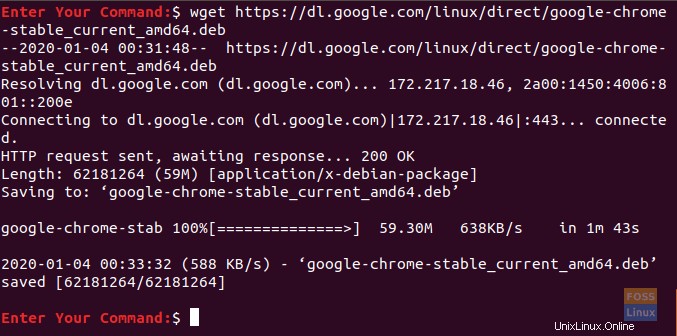
Paso 3. Utilice el comando dpkg para instalar el archivo deb de Google Chrome descargado.
sudo dpkg -i google-chrome-stable_current_amd64.deb
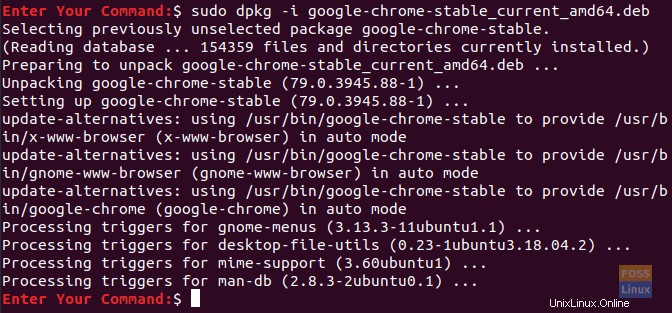
Paso 4. Una vez completada la instalación de Google Chrome, puede abrirlo desde su terminal de la siguiente manera:
google-chrome

Paso 5. La primera vez que inicie el navegador Google Chrome, debería recibir un aviso. Elija sus favoritos y haga clic en Aceptar botón.
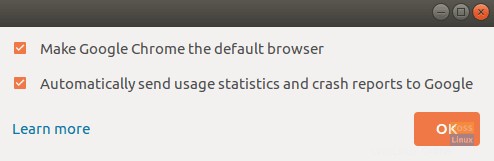
Paso 6. Bienvenido a su navegador Google Chrome, ahora puede iniciar sesión con su cuenta de Google.
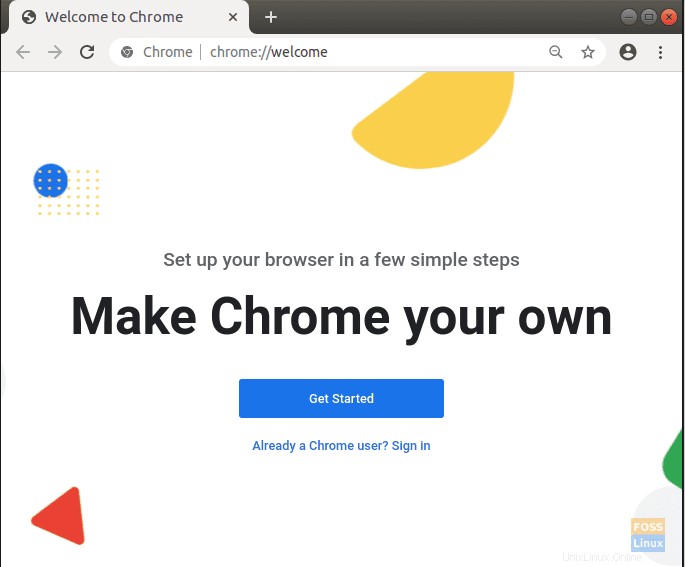
Método 2:Instalación de Google Chrome en Ubuntu mediante la interfaz gráfica de usuario (GUI)
Durante este método, descargaremos e instalaremos el navegador Google Chrome de forma gráfica.
Paso 1. Desde su navegador web predeterminado, que es Firefox en una instalación nueva de Ubuntu, inicie el sitio web de Google Chrome y presione el botón Descargar Chrome botón.
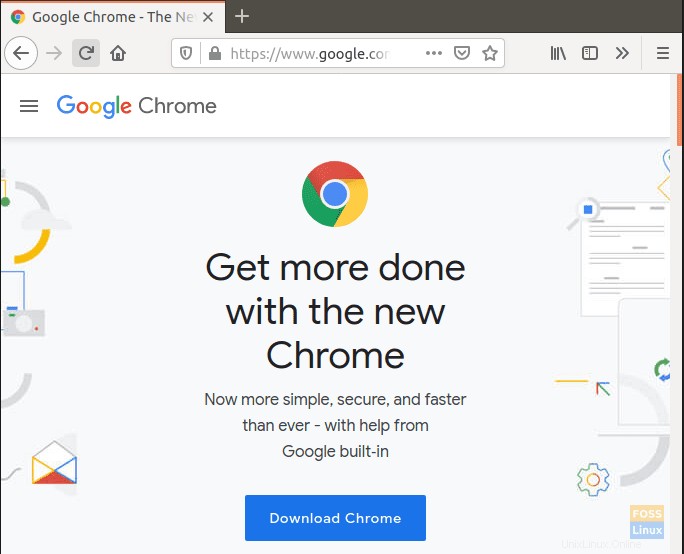
Paso 2. Elija su opción de descarga y luego presione Aceptar e instalar botón.
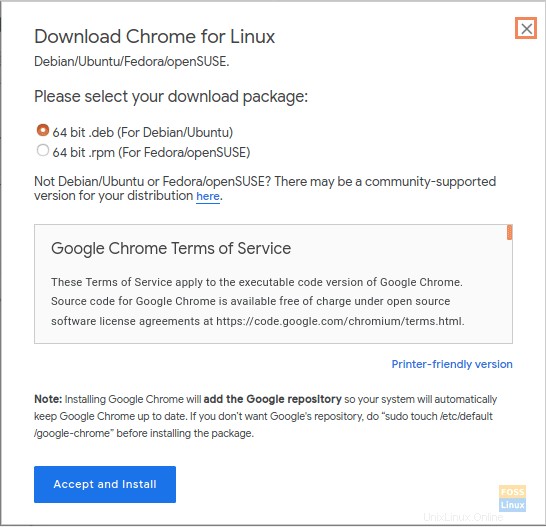
Paso 3. Guarde el archivo de descarga de Google Chrome.
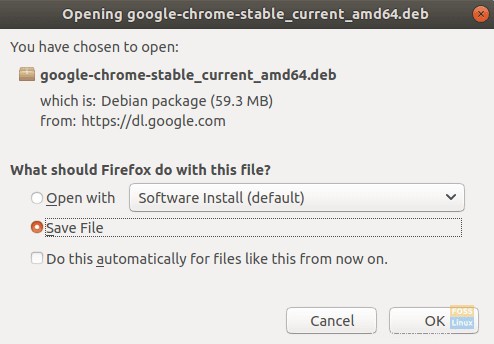
Paso 4. Una vez completada la descarga, abra el directorio de descargas.
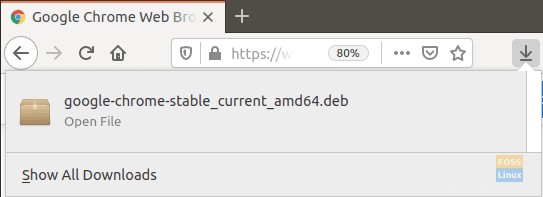
Paso 6. Ahora haz doble clic en el archivo descargado de Google Chrome.
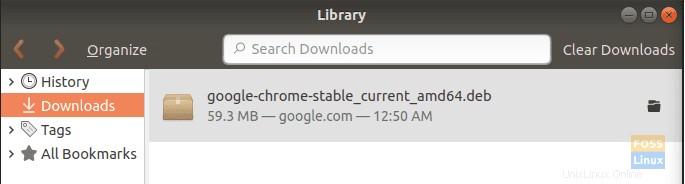
Paso 7. Se abrirá el centro de software de Ubuntu, puede hacer clic en Instalar botón para comenzar a instalar el navegador Google Chrome.
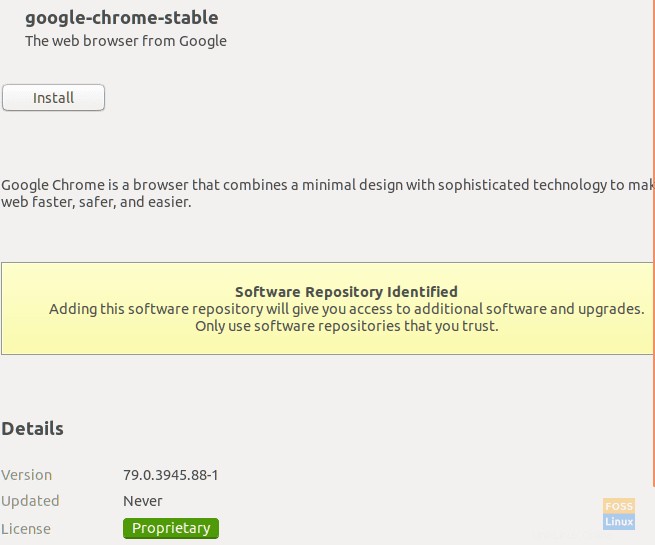
Paso 8. Como puede ver, Google Chrome se instaló correctamente.
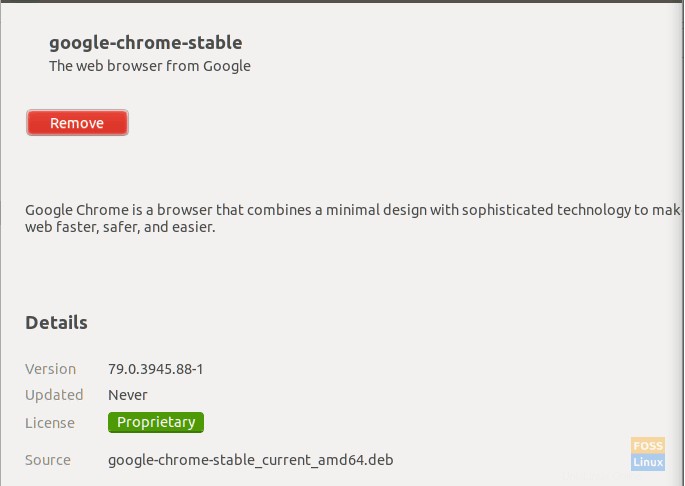
Paso 9. Desde la parte superior izquierda de su escritorio, haga clic en Actividades pestaña.
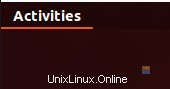
Paso 10. Busque el navegador Google Chrome y ejecútelo.
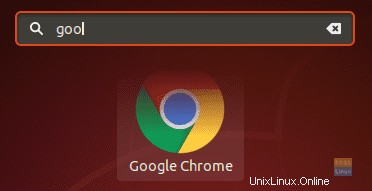
Paso 11. Para agregar Google Chrome a su barra de favoritos, haga clic derecho en el ícono de Google Chrome, luego seleccione Agregar a favoritos opción.
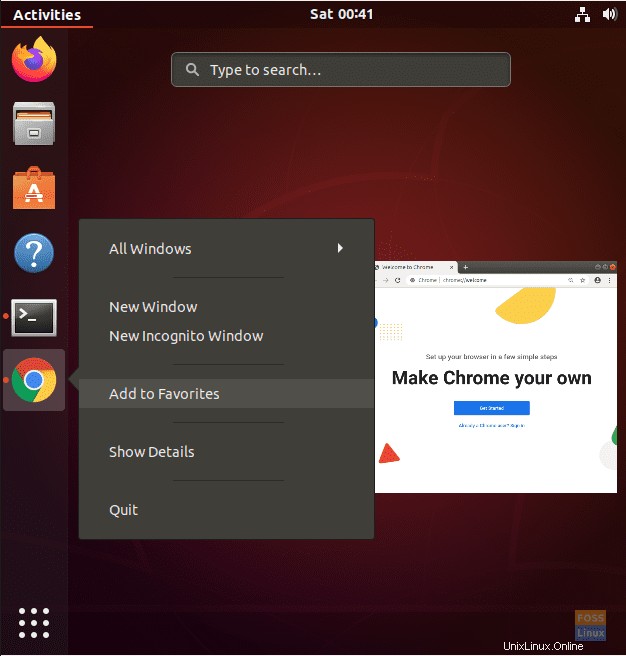
Se trata de instalar el navegador oficial Google Chrome en Ubuntu. Espero que hayas disfrutado el tutorial.